
So erstellen Sie eine Linux-PHP-Umgebung: Besorgen Sie sich zuerst das entsprechende Installationspaket, installieren Sie dann die Konfigurationsdatei „httpd.conf“ und legen Sie schließlich die Umgebungsvariablen fest PHP installieren.
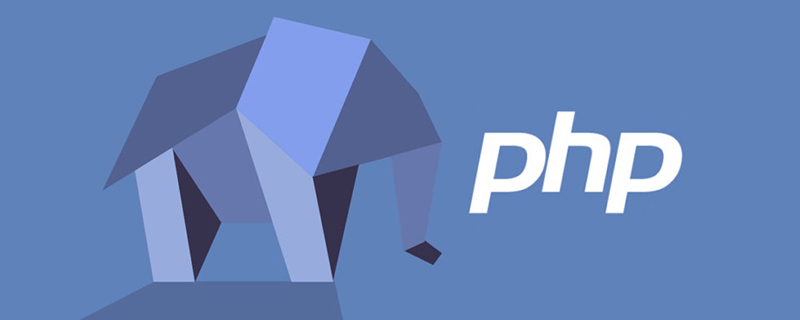
1. Besorgen Sie sich das Installationspaket
2. Apache installieren
1. Abhängigkeitspaketinstallation
1) Compiler gcc, gcc-c++ installieren
yum install -y gcc gcc-c++Nach dem Login kopieren2) Abhängigkeiten installieren Paket expat-devel, zlib-devel, openssl-devel
yum install -y expat-devel zlib-devel openssl-develNach dem Login kopieren2) Installieren Sie das abhängige Paket apr
Hinweis: Wenn das abhängige Paket nicht existiert, besuchen Sie die Website, um die neueste Version zu finden Paket und ändern Sie es entsprechend. Laden Sie einfach die Versionsnummer herunter
wget http://mirror.bit.edu.cn/apache//apr/apr-1.6.3.tar.gz tar zxvf apr-1.6.2.tar.gzcd apr-1.6.2 ./configure --prefix=/usr/local/apr make && make installNach dem Login kopieren3) Installieren Sie das Abhängigkeitspaket apr-util
wget http://mirror.bit.edu.cn/apache//apr/apr-util-1.6.1.tar.gz tar zxvf apr-util-1.6.0.tar.gzcd apr-util-1.6.0 ./configure --prefix=/usr/local/apr-util --with-apr=/usr/local/apr make && make installNach dem Login kopieren4) Installieren Sie das Abhängigkeitspaket pcre
wget https://ftp.pcre.org/pub/pcre/pcre-8.42.tar.gz tar zxvf pcre-8.41.tar.gzcd pcre-8.41 ./configure --prefix=/usr/local/pcre make && make installNach dem Login kopierenHinweis: Installieren Kopieren Sie die Pakete apr und apr-util in das Verzeichnis srclib des Apache-Installationspakets
und benennen Sie sie jeweils apr bzw. apr-util, ohne die nachfolgende Versionsnummer
2. Installation Prozess
1) Entpacken Sie das Apache-Installationspaket
tar zxvf httpd-2.4.33.tar.gzNach dem Login kopieren注意: 将apr、apr-util安装包拷贝到Apache安装包的srclib目录中
名称分别命名为apr、apr-util,不要后面的版本号
2) 编译、安装
cd httpd-2.4.28 ./configure --prefix=/usr/local/server/apache \ --with-apr=/usr/local/apr \ --with-apr-util=/usr/local/apr-util \ --with-pcre=/usr/local/pcre \--with-mysql=shared,mysqlnd --enable-so \ --enable-ssl \ --enable-deflate \ --enable-rewrite \ --enable-headers \ --enable-expires \ --disable-cgid\ --disable-cgiNach dem Login kopieren
3. 修改配置文件httpd.conf
vim /usr/local/server/apache/conf/httpd.confNach dem Login kopieren去掉ServerName前面的 #
并将ServerName后面的网址改为localhost:80
4. 将httpd加入系统服务并设置开机自启
1) 将httpd加入系统服务
cp /usr/local/server/apache/bin/apachectl /etc/init.d/httpdNach dem Login kopieren2) 修改/etc/init.d/httpd,在第3行加入以下内容
# chkconfig: 345 85 15# description: Activates/Deactivates Apache Web ServerNach dem Login kopieren注意: 代码中的 # 不可以去掉
3) 设置系统服务开机自启
systemctl enable httpdNach dem Login kopieren4) 启动Apache
service httpd startNach dem Login kopieren
三、安装MySQL
1. 安装前准备
1) 解压安装包
tar zxvf mysql-8.0.11-linux-glibc2.12-x86_64.tar.gz mv mysql-8.0.11-linux-glibc2.12-x86_64 /usr/local/server/mysqlNach dem Login kopieren2) 创建用户和用户组并分配相应的权限
groupadd mysql useradd -r -g mysql mysql chown -R mysql:mysql . #注意后面有个点Nach dem Login kopieren
2. mysql的初始化并做基本配置
1) 初始化mysql
cd /usr/local/server/mysql bin/mysqld \ --initialize \ --user=mysql \ --basedir=/usr/local/server/mysql \ --datadir=/usr/local/server/mysql/data \Nach dem Login kopieren注意 : 如果报错 , 则缺哪个库yum安装即可 bin/mysqld: error while loading shared libraries: libaio.so.1: cannot open shared object file: No such file or directory
yum install libaio
2) 配置mysql
vim my.cnf # 创建配置文件Nach dem Login kopieren本示例仅保证mysql可以正常运行,更多配置请参考官方文档说明
[mysqld]skip-grant-tablesbasedir = /usr/local/server/mysqldatadir = /usr/local/server/mysql/dataport = 3306Nach dem Login kopieren将配置文件软链接到 /etc/ 目录
rm -rf /etc/my.cnfln -s /usr/local/server/mysql/my.cnf /etc/my.cnfNach dem Login kopieren
3. 启动mysql并设置root用户密码
1) 启动mysql
support-files/mysql.server start # 启动MySQLbin/mysql -uroot -p # 这里直接回车,无须输入密码Nach dem Login kopieren2) 重置root用户密码
use mysql; update user set authentication_string='' where user='root'; exit;Nach dem Login kopieren3 ) 删除/etc/my.cnf文件的 skip-grant-tables , 重启mysql服务
support-files/mysql.server restart #重启mysqlNach dem Login kopieren4 ) 用root用户进行登录
mysql -u root -p passwrod:直接回车Nach dem Login kopieren5 ) 使用ALTER修改root用户密码,初始化完毕 。退出,使用新密码登录
ALTER user 'root'@'localhost' IDENTIFIED BY 'new_password';Nach dem Login kopieren
4. 设置环境变量和开机自启
1) 设置环境变量
编辑profile文件
vim /etc/profileNach dem Login kopieren添加下列信息到profile尾部
export PATH=$PATH:/usr/local/server/mysql/binNach dem Login kopieren使环境变量立即生效
source /etc/profileNach dem Login kopieren2) 设置开机自启
cp support-files/mysql.server /etc/init.d/mysqld systemctl enable mysqldNach dem Login kopieren
5. 防火墙设置
CentOS默认开启了 firewall 防火墙,下面我们使用firewall开启3306l端口
1) 开启之前我们先查询下3306端口是否开启
firewall-cmd --query-port=3306/tcpNach dem Login kopieren2) 我们可以选择临时开启或者永久开启3306端口
firewall-cmd --add-port=3306/tcp # 临时开启3306端口 firewall-cmd --permanent --zone=public --add-port=3306/tcp # 永久开启3306端口Nach dem Login kopieren3) 重启firewall
firewall-cmd --reloadNach dem Login kopieren
6. 远程访问
1) 给予任何主机访问mysql的权限
create user root@'%' identified by 'your_password'; grant all privileges on *.* to root@'%';Nach dem Login kopieren2) 使权限修改生效
FLUSH PRIVILEGES;Nach dem Login kopieren
四、安装PHP
1. 安装步骤
1) 安装依赖包
yum -y install wget vim pcre pcre-devel openssl openssl-devel \ libicu-devel gcc gcc-c++ autoconf libjpeg libjpeg-devel libpng \ libpng-devel freetype freetype-devel libxml2 libxml2-devel zlib \ zlib-devel glibc glibc-devel glib2 glib2-devel ncurses ncurses-devel \ curl curl-devel krb5-devel libidn libidn-devel openldap openldap-devel \ nss_ldap jemalloc-devel cmake boost-devel bison automake libevent \ libevent-devel gd gd-devel libtool* libmcrypt libmcrypt-devel mcrypt \ mhash libxslt libxslt-devel readline readline-devel gmp gmp-devel \ libcurl libcurl-devel openjpeg-devel libcurl.x86_64 libcurl-devel.x86_64 \ libjpeg-turbo libjpeg-turbo-devel libpng freetype libpng-devel \ freetype-devel icu libicu libicu-devel openldap openldap-clients \ openldap-devel openldap-serverscp -frp /usr/lib64/libldap* /usr/lib/Nach dem Login kopieren2) 解压PHP安装包
tar zxvf php-7.2.6.tar.gzNach dem Login kopieren3) 编译安装
cd php-7.2.6 ./configure --prefix=/usr/local/server/php \ --with-apxs2=/usr/local/server/apache/bin/apxs \ --with-config-file-path=/usr/local/server/php \ --enable-fpm \ --with-fpm-user=www \ --with-fpm-group=www \ --enable-mysqlnd \ --with-mysqli=mysqlnd \ --with-pdo-mysql=mysqlnd \ --enable-mysqlnd-compression-support \ --with-iconv-dir \ --with-freetype-dir \ --with-jpeg-dir \ --with-png-dir \ --with-zlib \ --with-libxml-dir \ --enable-xml \ --disable-rpath \ --enable-bcmath \ --enable-shmop \ --enable-sysvsem \ --enable-inline-optimization \ --with-curl \ --enable-mbregex \ --enable-mbstring \ --enable-intl \ --with-libmbfl \ --enable-ftp \ --with-gd \ --with-openssl \ --with-mhash \ --enable-pcntl \ --enable-sockets \ --with-xmlrpc \ --enable-zip \ --enable-soap \ --with-gettext \ --disable-fileinfo \ --enable-opcache \ --with-pear \ --enable-maintainer-zts \ --with-ldap=shared \ --without-gdbm \make && make installNach dem Login kopieren
2. 配置php.ini
1) 将配置文件拷贝到PHP安装目录
cp php.ini-* /usr/local/server/php/Nach dem Login kopieren2) 生成php.ini
cp php.ini-development /usr/local/server/php/php.inicp /usr/local/server/php/etc/php-fpm.conf.default /usr/local/server/php/etc/php-fpm.confNach dem Login kopieren<br>
3 ) 修改php.ini配置文件
expose_php = Off short_open_tag = ON max_execution_time = 300 max_input_time = 300 memory_limit = 128M post_max_size = 32M date.timezone = Asia/Shanghai mbstring.func_overload=2 extension_dir = "/usr/local/server/php/lib/php/extensions/no-debug-zts-20170718/"Nach dem Login kopieren<br>
<br>Nach dem Login kopieren
3. 修改httpd.conf
载入PHP模块,如httpd.conf中有下列代码则直接去掉前面#即可,没有则加入
LoadModule php7_module modules/libphp7.soNach dem Login kopieren在底部加入以下代码使得Apache可以解析php文件
<IfModule mod_php7.c> AddType application/x-httpd-php .php</IfModule>Nach dem Login kopieren找到如下代码,在index.html后面加入index.php
<IfModule dir_module> DirectoryIndex index.html</IfModule>Nach dem Login kopieren重启Apache
service httpd restartNach dem Login kopieren
4. 测试PHP是否成功安装
创建/usr/local/server/apache/htdocs/index.php
vim /usr/local/server/apache/htdocs/index.phpNach dem Login kopieren在index.php中编写以下代码
<?php phpinfo();?>Nach dem Login kopieren如果出现以下页面则安装成功
MYSQL8.0的密码验证方式从mysql_native_password改为了caching_sha2_password<br>
vim my.cnf
default_authentication_plugin=mysql_native_password
进入mysql修改一下密码和加密插件
use mysql; ALTER USER 'root'@'localhost' IDENTIFIED WITH mysql_native_password BY 'your_password'; FLUSH PRIVILEGES;
Das obige ist der detaillierte Inhalt vonTutorial zum Einrichten einer Linux-PHP-Umgebung. Für weitere Informationen folgen Sie bitte anderen verwandten Artikeln auf der PHP chinesischen Website!